Cómo compartir rápidamente el tablero de Pinterest en computadoras de escritorio y dispositivos móviles
Publicado: 2022-03-23Pinterest es, sin duda, uno de los mejores sitios de redes sociales pacíficos para compartir ideas, infografías y otras imágenes hermosas con el mundo. Puede encontrar pines en diferentes categorías como productividad, fondos de pantalla, bodas, decoración del hogar, bricolaje, habilidades, trucos de vida, etc. Luego están los tableros de Pinterest. Puede combinar pines fácilmente y crear un tablero para encontrar pines sobre un tema específico. Además, estos tableros son una excelente manera de compartir varios pines a la vez. O para promocionar su negocio y llegar a personas de ideas afines.
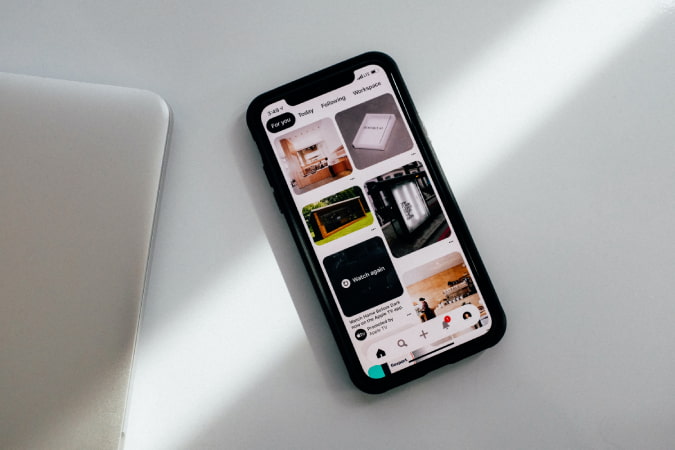
Tabla de contenido
¿Cuál es la necesidad de compartir un tablero de Pinterest?
Si se pregunta por qué alguien haría todo el esfuerzo para compartir un tablero de Pinterest, aquí hay algunas razones clásicas para compartir el tablero de Pinterest con amigos y familiares.
- Colaboración: si está planeando una fiesta, una boda o cualquier otro evento, Pinterest es una excelente manera de recopilar y compartir sus ideas.
- Listas de deseos: también puede crear una lista de deseos en Pinterest, para usted, su cónyuge o sus hijos. Casi cualquier sitio web le permite fijar imágenes y agregarlas a su "lista de deseos". Al navegar por sus tableros de Pinterest, incluso encontré regalos para amigos al pedir algo de su tablero "Lo quiero".
- Colecciones: la razón más común para compartir un tablero de Pinterest es mostrar tu colección sobre ese tema en particular. Por ejemplo: "Espacios de vida", "Ideas de bricolaje", "Trajes formales"
Cualquiera que sea su motivo para compartir tableros de Pinterest, a continuación se explica cómo compartir un tablero de Pinterest en Android, iOS y sistemas operativos de escritorio.
Cómo compartir el tablero de Pinterest en el escritorio
En primer lugar, solo puedes compartir tableros públicos; los tableros que ha marcado como privados/secretos no son visibles para los demás, incluso si los comparte. Puedes aprender a compartir el tablero de Pinterest en el escritorio aquí.
1. Abre Pinterest y haz clic en el ícono de perfil en la esquina superior derecha.
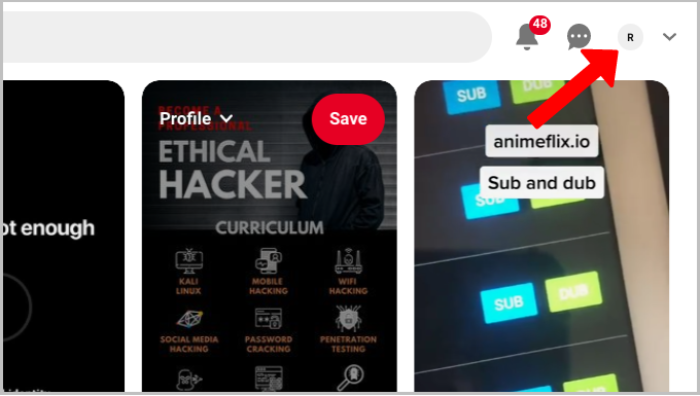
2. Seleccione la opción Guardado para buscar los tableros que ha creado.
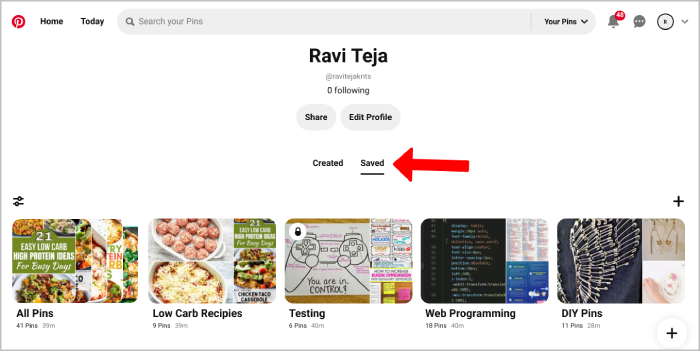
3. Ahora seleccione cualquier tablero que desee compartir desde aquí.
4. En la página del tablero, haga clic en el menú de tres puntos junto al nombre del tablero y seleccione la opción Compartir .
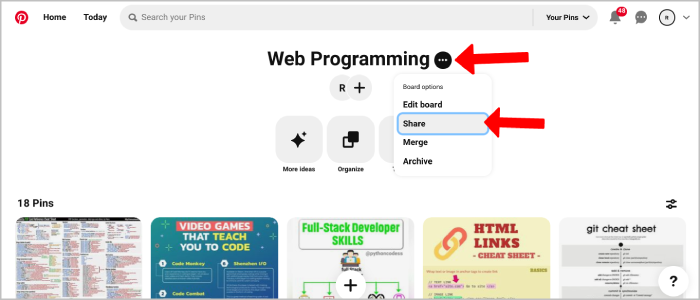
5. En el menú emergente Compartir, puede compartir en Twitter, WhatsApp y Facebook directamente. Puede seleccionar la opción Correo electrónico para enviar el enlace de la pizarra en un correo electrónico a alguien.
6. También tiene la opción de buscar un nombre o correo electrónico para enviar un mensaje a alguien directamente usando la opción de mensaje directo de Pinterest.
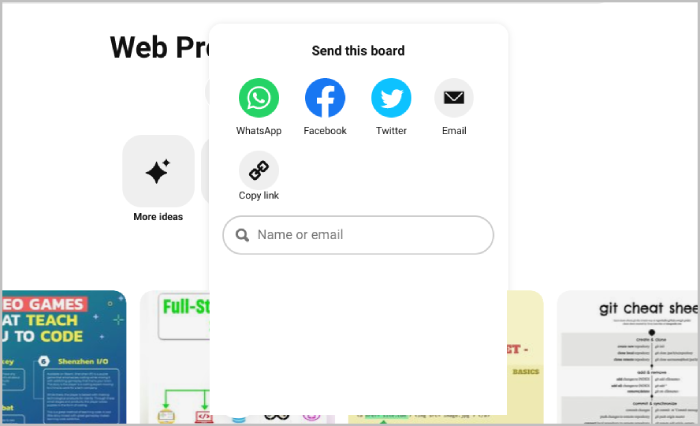
7. Para compartir en cualquier lugar, puede hacer clic en la opción Copiar enlace , o simplemente puede copiar el enlace del tablero de Pinterest y compartirlo en cualquier lugar que desee.
Cómo compartir el tablero de Pinterest en el móvil
El proceso para compartir el tablero de Pinterest no es tan diferente en comparación con la aplicación web.
1. Abra la aplicación de Pinterest en su Android o iPhone. Luego toque el ícono de perfil en la parte inferior derecha.
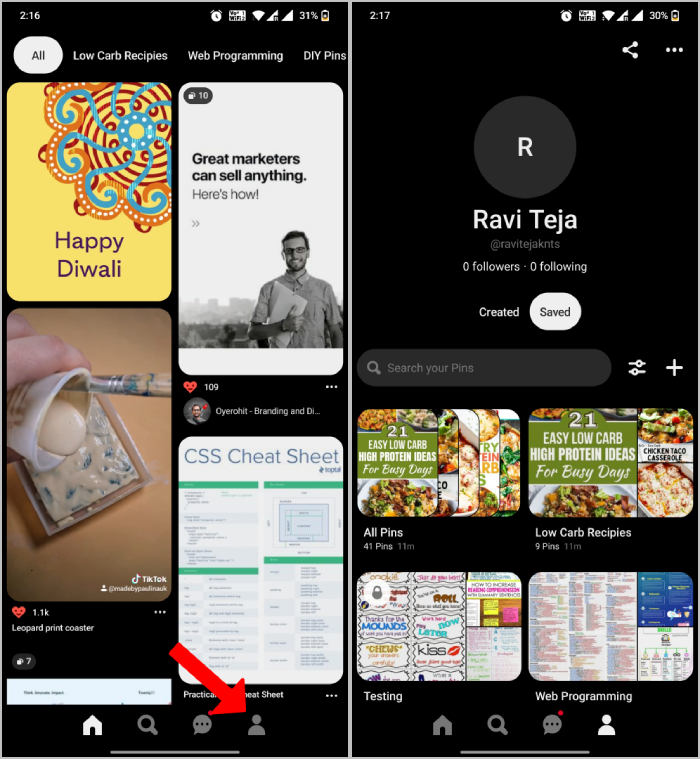
2. Aquí, seleccione el tablero que desea compartir. Asegúrate de no compartir un tablero privado.
3. En la página del tablero, toque el menú de tres puntos y seleccione la opción Compartir tablero .
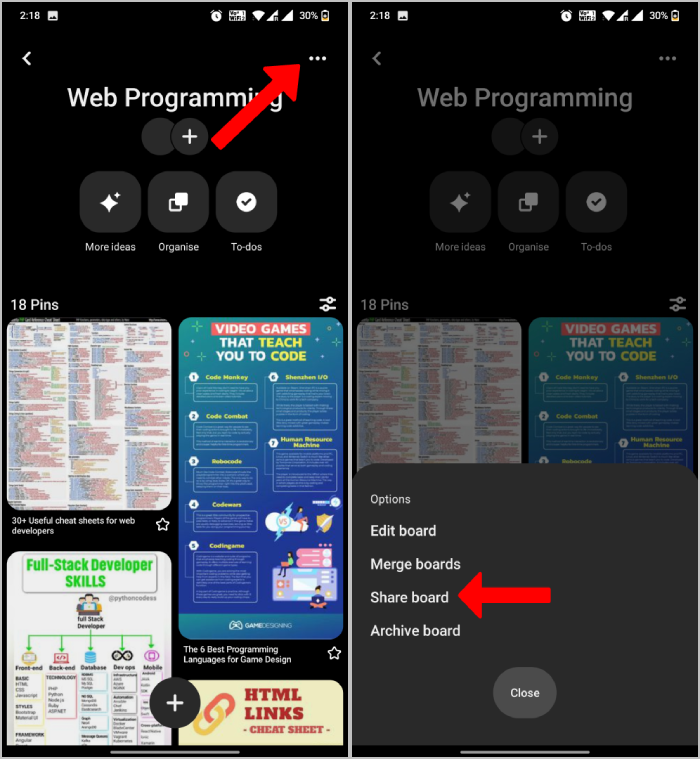
4. Al igual que en la aplicación web, puede seleccionar sitios de redes sociales para compartirlos directamente. O puede ingresar el nombre o la identificación de correo electrónico de la persona que también usa Pinterest para compartir directamente en Pinterest DM. Además, puede desplazarse y seleccionar la opción Copiar enlace para compartir en cualquier plataforma que desee compartir.

5. Si selecciona la opción Más , tendrá la opción de elegir una aplicación en su teléfono para compartir.
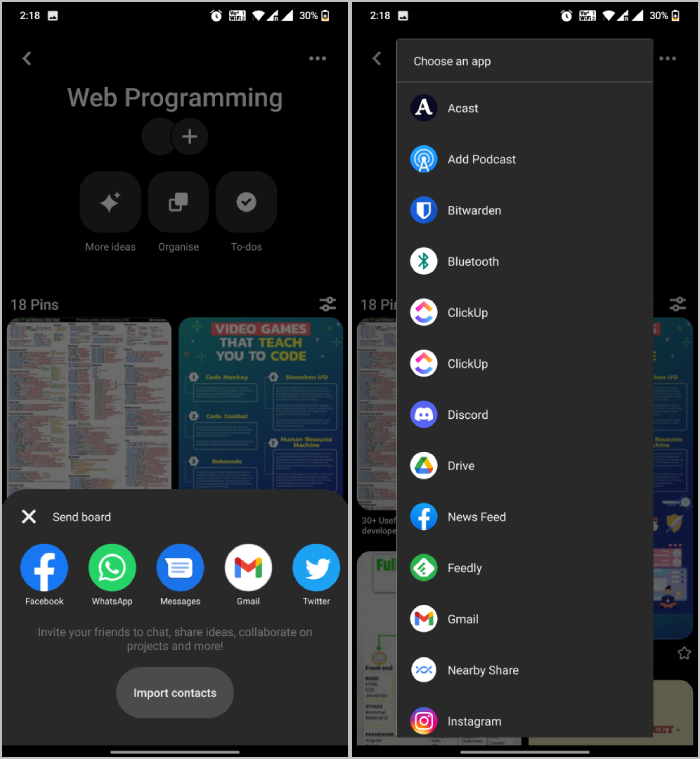
Intercambio basado en gestos de tableros de Pinterest en dispositivos móviles
Aparte de este método tradicional, la aplicación de Pinterest también admite una opción de compartir basada en gestos para compartir rápidamente.
1. Abra la aplicación de Pinterest y toque el ícono de perfil en la parte inferior para abrir los tableros de Pinterest.
2. Aquí presione prolongadamente el tablero que desea compartir. Debería encontrar accesos directos rápidos para Enviar con el icono de compartir. Simplemente arrastre el tablero a la opción Enviar . Eso es todo, puede acceder a su opción de compartir como antes.
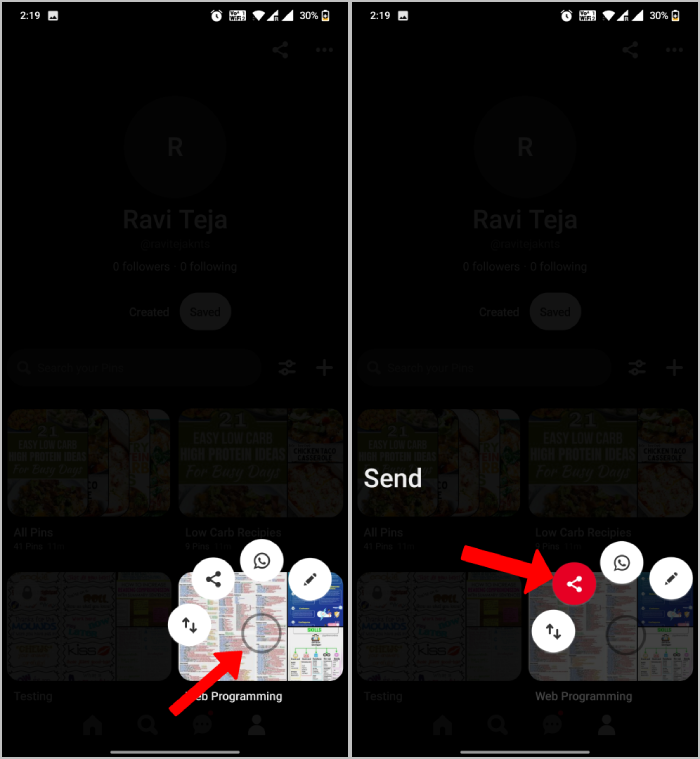
Comparta rápidamente el tablero de Pinterest usando el código QR de Pinterest
Tanto en la aplicación web como en las aplicaciones móviles, tiene la opción de compartir rápidamente sus tableros de Pinterest con amigos y familiares mediante códigos QR. Básicamente, Pinterest genera un código QR que compartes con tus amigos, quienes deberán escanear el código con Pinterest Lens para ver el tablero.
Los códigos PIN se pueden escanear apuntando la cámara de Pinterest directamente hacia ellos. También se pueden cargar desde su galería o rollo de cámara. Si alguien le envía un código PIN, esto es útil.
Para generar un código PIN de Pinterest:
- Abre el tablero que quieras compartir desde tu perfil.
- Haz clic o toca el ícono de enviar . En el menú, seleccione Código PIN .
- Aparecerá la pantalla de creación de código PIN. En la aplicación móvil, toque Crear código PIN y, en el sitio web, toque Descargar código PIN .
- Su dispositivo guardará la imagen que contiene su código QR. Ahora puedes verlo en la galería. Luego puede compartirlo usando cualquier aplicación de su elección.
Compartir tableros de Pinterest
Ya sea que desee promocionar su negocio o compartir pines con sus amigos, puede usar estas formas de compartir tableros de Pinterest en todas las plataformas desde Android, iOS y aplicaciones web. En cualquier caso, siempre tienes la opción de ocultar el tablero simplemente convirtiéndolo en un tablero secreto o eliminándolo por completo. De esta forma, otras personas no podrán ver el tablero aunque lo hayas compartido.
Preguntas frecuentes sobre cómo compartir tableros de Pinterest
¿Por qué falta el icono Enviar en un tablero de Pinterest?
Probablemente no encontrarás un botón de enviar en un tablero de Pinterest que intentas compartir porque es un tablero secreto o privado. Los tableros secretos no se pueden compartir en Pinterest. Si eso fuera posible, socavaría por completo toda lógica detrás de hacer que un tablero sea privado.
¿Puedo enviar un tablero de Pinterest por correo electrónico a alguien?
Sí, por supuesto. Puede compartir un tablero de Pinterest con cualquier persona a través de su dirección de correo electrónico o buscándolos en Facebook o Twitter. Simplemente haga clic en el ícono Enviar en la aplicación web o aplicación móvil y elija la opción de correo electrónico para compartir.
¿Cómo doy acceso a alguien a mi tablero de Pinterest?
Para dar acceso a alguien a tu tablero de Pinterest, sigue estos pasos:
- Puede abrir su perfil haciendo clic en su foto de perfil en la parte superior de su pantalla después de iniciar sesión en su cuenta de Pinterest.
- Abre tu tablero haciendo clic en él.
- Debajo del nombre de tu tablero, haz clic en el ícono del círculo más. Busque amigos por su nombre y apellido, nombre de usuario o dirección de correo electrónico y luego haga clic en Invitar junto a su nombre.
¿Cómo copiar un tablero completo en Pinterest?
Si está buscando copiar un tablero completo o básicamente duplicar un tablero de Pinterest, siga estos pasos:
- Navega hasta el tablero con los pines que te gustaría mover, copiar o eliminar.
- En la esquina superior derecha, haz clic en el botón "Mover pines".
- Haz clic en la marca de verificación en la esquina superior derecha del marcador que deseas mover, copiar o eliminar.
- Después de seleccionar sus elementos, haga clic en la esquina superior derecha del tablero y elija "Mover", "Copiar" o "Eliminar".
- Haga clic en el botón "Mover" / "Copiar" después de seleccionar el tablero al que desea mover o copiar pines.
- Al eliminar un pin: confirme que realmente desea eliminarlo en el mensaje que aparece.
- ¡Ahí tienes! Ahora ha movido, copiado o eliminado sus pines.
¿Puedes compartir tableros secretos de Pinterest?
Los tableros secretos no se pueden compartir en Pinterest. Si eso fuera posible, socavaría por completo toda lógica detrás de hacer que un tablero sea privado.
